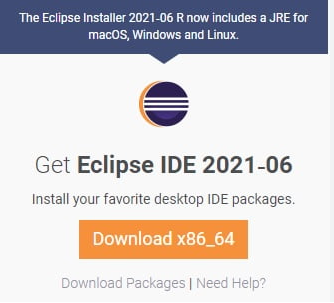Berikut adalah langkah-langkah untuk mengunduh Eclipse IDE dan plugin Android Development Tools (ADT) untuk membuat aplikasi Android:
1. Kunjungi situs web resmi Eclipse (https://www.eclipse.org/downloads/) dan unduh versi terbaru dari Eclipse IDE for Java Developers.
2. Setelah unduhan selesai, ekstrak file zip dan simpan di direktori yang diinginkan.
3. Buka Eclipse IDE dan pilih menu Help -> Eclipse Marketplace.
4. Di jendela Eclipse Marketplace, ketik “Android Development Tools” di kotak pencarian dan tekan tombol Enter.
5. Temukan plugin Android Development Tools oleh Google dan klik tombol “Install” di sebelahnya.
6. Ikuti petunjuk instalasi dan terima persyaratan lisensi untuk menginstal plugin ADT.
7. Setelah selesai, restart Eclipse IDE.
Setelah langkah-langkah di atas selesai, Anda sekarang telah menginstal Eclipse IDE dan plugin ADT yang diperlukan untuk mengembangkan aplikasi Android. Sekarang Anda dapat membuat proyek baru dan mulai membuat aplikasi Android Anda.
lanjutkan
Berikut adalah langkah-langkah selanjutnya untuk membuat proyek Android menggunakan Eclipse IDE:
1. Buka Eclipse IDE dan pilih menu File -> New -> Other.
2. Di jendela “New”, pilih kategori “Android” dan pilih “Android Project”.
3. Di halaman “New Android Project”, berikan nama proyek Anda, pilih platform Android yang ingin Anda targetkan, dan tentukan konfigurasi lainnya seperti nama paket aplikasi, lokasi penyimpanan, dan template proyek.
4. Klik tombol “Next” dan konfigurasikan lebih lanjut proyek Anda dengan menambahkan aktivitas, mengatur ikon aplikasi, dan menentukan versi minimum Android yang dibutuhkan.
5. Klik tombol “Finish” untuk membuat proyek baru.
6. Setelah proyek selesai dibuat, struktur proyek akan ditampilkan di panel “Package Explorer” di sisi kiri jendela Eclipse.
7. Mulailah mengembangkan aplikasi Android Anda dengan menambahkan aktivitas, menambahkan tata letak, dan menulis kode Java.
Dalam proses pembuatan aplikasi Android menggunakan Eclipse IDE, pastikan Anda telah menginstal SDK Android dan menambahkan path SDK ke dalam konfigurasi Eclipse IDE. Anda juga dapat menambahkan emulator Android atau perangkat fisik untuk menjalankan dan menguji aplikasi Android Anda.
lanjutkan
Berikut adalah cara menambahkan path SDK Android ke dalam konfigurasi Eclipse IDE:
1. Buka Eclipse IDE dan pilih menu Window -> Preferences.
2. Di jendela Preferences, pilih kategori “Android” di bawah “Java”.
3. Pilih tab “SDK Locations” dan klik tombol “Browse” di sebelah “Android SDK location”.
4. Pilih direktori tempat Anda menyimpan SDK Android dan klik tombol “OK”.
5. Setelah direktori SDK Android terdeteksi, pilih versi SDK Android yang ingin Anda gunakan di dalam proyek dan klik tombol “Apply” dan kemudian “OK”.
Dengan menambahkan path SDK Android ke dalam konfigurasi Eclipse IDE, Anda sekarang dapat membuat proyek Android dan mengembangkan aplikasi Android dengan lebih mudah dan efisien.
Anda juga dapat menambahkan emulator Android atau perangkat fisik untuk menjalankan dan menguji aplikasi Android Anda. Untuk menambahkan emulator Android, Anda dapat memilih menu Window -> Android Virtual Device Manager dan membuat AVD baru dengan konfigurasi yang diinginkan. Untuk menguji aplikasi pada perangkat fisik, pastikan perangkat terhubung ke komputer dan driver perangkat telah terinstal dengan benar. Setelah itu, pilih perangkat pada menu “Run Configuration” di Eclipse dan jalankan aplikasi Android pada perangkat tersebut.
lanjutkan
Setelah Anda membuat proyek dan mengembangkan aplikasi Android, Anda dapat menguji aplikasi pada emulator atau perangkat fisik untuk memastikan aplikasi berjalan dengan baik. Berikut adalah cara untuk menjalankan aplikasi Android pada emulator atau perangkat fisik:
1. Menjalankan Aplikasi pada Emulator
Untuk menjalankan aplikasi Android pada emulator, ikuti langkah-langkah berikut:
• Buka Eclipse IDE dan pastikan emulator Android terhubung atau telah dibuat di Android Virtual Device Manager.
• Pilih proyek Android yang ingin Anda jalankan pada emulator.
• Klik kanan pada proyek dan pilih “Run As” -> “Android Application”.
• Pilih emulator yang ingin Anda gunakan pada jendela “Android Device Chooser” dan klik tombol “OK”.
• Emulator akan mulai berjalan dan aplikasi Android akan dimuat di dalamnya.
2. Menjalankan Aplikasi pada Perangkat Fisik
Untuk menjalankan aplikasi Android pada perangkat fisik, ikuti langkah-langkah berikut:
• Hubungkan perangkat fisik ke komputer menggunakan kabel USB dan pastikan driver perangkat telah terinstal dengan benar.
• Buka “Developer Options” pada perangkat fisik dan aktifkan “USB Debugging”.
• Pada Eclipse IDE, pilih proyek Android yang ingin Anda jalankan pada perangkat fisik.
• Klik kanan pada proyek dan pilih “Run As” -> “Android Application”.
• Pilih perangkat fisik yang ingin Anda gunakan pada jendela “Android Device Chooser” dan klik tombol “OK”.
• Aplikasi Android akan diunggah ke perangkat fisik dan mulai berjalan.
Dalam proses pengembangan aplikasi Android dengan Eclipse IDE, pastikan Anda mengikuti praktik terbaik dan menggunakan API Android terbaru untuk memastikan aplikasi Anda berjalan dengan baik di berbagai perangkat Android.
lanjutkan
Selain itu, ada beberapa hal yang perlu diperhatikan saat mengembangkan aplikasi Android menggunakan Eclipse IDE, di antaranya:
1. Periksa kesalahan dan peringatan di console Eclipse IDE untuk mengetahui masalah yang mungkin terjadi saat mengembangkan aplikasi Android.
2. Gunakan debugger dan penelusur untuk membantu Anda menemukan dan memperbaiki bug di aplikasi Android.
3. Gunakan fitur pengujian seperti unit testing dan instrumented testing untuk memastikan aplikasi berjalan dengan baik di berbagai situasi.
4. Selalu update Eclipse IDE dan plugin Android Development Tools (ADT) ke versi terbaru untuk memperbaiki bug dan memperbaiki kinerja.
5. Gunakan plugin pihak ketiga seperti Android Lint dan PMD untuk memeriksa kode Anda dan memastikan kualitas kode yang baik.
6. Pastikan aplikasi Anda memenuhi pedoman desain dan pengembangan Android agar lebih mudah digunakan dan diterima oleh pengguna.
7. Gunakan dokumentasi Android SDK untuk mempelajari cara menggunakan API Android dan mengembangkan aplikasi Android yang baik.
Dengan mengikuti praktik terbaik dalam pengembangan aplikasi Android menggunakan Eclipse IDE, Anda dapat menghasilkan aplikasi Android yang berkualitas tinggi dan sukses di pasar aplikasi Android.
Terakhir, penting untuk diingat bahwa pengembangan aplikasi Android adalah proses yang berkelanjutan. Setelah Anda selesai mengembangkan dan merilis aplikasi Android, pastikan untuk terus memperbarui dan memperbaiki aplikasi Anda untuk meningkatkan kualitas dan memenuhi kebutuhan pengguna.
Selain itu, ada banyak sumber daya yang tersedia untuk membantu Anda dalam pengembangan aplikasi Android, seperti dokumentasi Android SDK, forum pengembang Android, dan tutorial online. Manfaatkan sumber daya ini untuk mempelajari lebih banyak tentang pengembangan aplikasi Android dan meningkatkan keterampilan Anda dalam membuat aplikasi Android yang berkualitas tinggi.
Dengan demikian, demikianlah cara download software Eclipse untuk membuat aplikasi Android, cara menambahkan path SDK Android ke dalam konfigurasi Eclipse IDE, serta tips dan praktik terbaik dalam pengembangan aplikasi Android menggunakan Eclipse IDE. Semoga informasi ini bermanfaat bagi Anda dan membantu Anda dalam mengembangkan aplikasi Android yang berkualitas tinggi dan sukses di pasar aplikasi Android.
Terima kasih atas apresiasi Anda. Ada beberapa tips dan saran yang dapat membantu Anda dalam pengembangan aplikasi Android menggunakan Eclipse IDE:
1. Pelajari dasar-dasar pemrograman Java dan bahasa pemrograman lainnya yang sering digunakan dalam pengembangan aplikasi Android, seperti XML dan SQL.
2. Pastikan untuk memahami konsep dasar dalam pengembangan aplikasi Android, seperti Activity, Intent, Fragment, dan Layout.
3. Gunakan fitur-fitur Eclipse IDE seperti auto-completion dan refactor untuk meningkatkan efisiensi dan kualitas kode Anda.
4. Gunakan alat pengujian seperti Android Virtual Device dan perangkat fisik untuk menguji aplikasi Anda pada berbagai perangkat Android dan versi sistem operasi.
5. Manfaatkan dokumentasi Android SDK dan sumber daya online untuk mempelajari tentang fitur dan API Android yang tersedia.
6. Gunakan alat manajemen proyek seperti Git untuk mengelola kode sumber dan versi proyek Anda.
7. Jangan takut untuk mencoba dan bereksperimen dengan fitur-fitur baru dan teknologi terbaru dalam pengembangan aplikasi Android.
Dengan menerapkan tips dan saran ini, Anda dapat mengembangkan aplikasi Android yang lebih efisien dan berkualitas tinggi menggunakan Eclipse IDE. Selamat mencoba!
Selain itu, ada beberapa tantangan dan masalah yang dapat muncul dalam pengembangan aplikasi Android menggunakan Eclipse IDE, seperti:
1. Kompatibilitas perangkat: Setiap perangkat Android memiliki spesifikasi dan konfigurasi yang berbeda, yang dapat membuat pengembangan aplikasi menjadi sulit. Penting untuk memastikan aplikasi Anda dapat berjalan dengan baik di berbagai perangkat dan versi Android.
2. Memori dan kinerja: Aplikasi Android dapat memerlukan sumber daya sistem yang besar, seperti memori dan daya baterai, yang dapat mempengaruhi kinerja perangkat. Penting untuk memperhatikan optimisasi kinerja dan pengelolaan memori dalam pengembangan aplikasi.
3. Keamanan: Aplikasi Android harus dijamin aman dari serangan dan ancaman keamanan. Penting untuk memahami konsep dasar keamanan dan melindungi aplikasi Anda dengan enkripsi dan mekanisme keamanan lainnya.
4. Persaingan pasar: Pasar aplikasi Android sangat kompetitif, dengan ribuan aplikasi yang tersedia untuk diunduh. Penting untuk membuat aplikasi Anda menonjol dan menarik bagi pengguna potensial.
Dengan memperhatikan tantangan dan masalah ini, serta menerapkan praktik terbaik dalam pengembangan aplikasi Android menggunakan Eclipse IDE, Anda dapat menghasilkan aplikasi Android yang sukses dan berkualitas tinggi di pasar aplikasi Android yang kompetitif.
Selain itu, ada beberapa hal yang perlu Anda perhatikan saat mengembangkan aplikasi Android menggunakan Eclipse IDE:
1. Perhatikan kualitas kode: Pastikan kode Anda mudah dibaca, diorganisir, dan terdokumentasi dengan baik. Ini akan memudahkan bagi pengembang lain untuk bekerja pada proyek Anda dan memastikan bahwa aplikasi Anda berfungsi dengan baik.
2. Gunakan fitur debug: Eclipse IDE memiliki banyak fitur debug untuk membantu Anda menemukan dan memperbaiki kesalahan dalam aplikasi Anda. Pastikan untuk memanfaatkan fitur-fitur ini untuk meningkatkan kualitas aplikasi Anda.
3. Uji aplikasi secara berkala: Uji aplikasi Anda secara berkala di berbagai perangkat dan versi sistem operasi Android untuk memastikan aplikasi Anda berjalan dengan baik di semua perangkat dan versi Android.
4. Buat UI yang responsif: Pastikan antarmuka pengguna Anda responsif dan mudah digunakan. Ini akan memastikan bahwa pengguna tidak frustrasi saat menggunakan aplikasi Anda dan meningkatkan pengalaman pengguna.
5. Jangan terlalu terikat dengan IDE: Meskipun Eclipse IDE adalah alat yang kuat untuk pengembangan aplikasi Android, penting untuk tidak terlalu terikat dengan IDE. Pastikan untuk memahami dasar-dasar pemrograman Android dan bahasa pemrograman seperti Java, sehingga Anda dapat beradaptasi dengan mudah jika Anda memutuskan untuk beralih ke IDE lain di masa depan.
Dengan memperhatikan hal-hal ini, Anda dapat mengembangkan aplikasi Android yang berkualitas tinggi menggunakan Eclipse IDE dan memastikan bahwa aplikasi Anda sukses di pasar aplikasi Android yang kompetitif.
 LintasYogya New Informasi Lintas Perkembangan Teknologi
LintasYogya New Informasi Lintas Perkembangan Teknologi